Opravte chybu Long-Running Script v programe Internet Explorer 11
Ak sa pri používaní Internet Explorera 11 zobrazí správa (Internet Explorer 11)Neodpovedá z dôvodu dlho spusteného skriptu(Not responding due to a long-running script) , tento článok vám pomôže tento problém vyriešiť. Tento problém sa vyskytuje, ak je povolené ladenie skriptov(Script) a ak sa na webovej lokalite, ktorú navštevujete, nachádzajú dlho spustené skripty.
Chyba dlhotrvajúceho skriptu v programe (Script)Internet Explorer 11
Toto sú veci, ktoré môžete urobiť, ak chcete opraviť dlhotrvajúcu chybu skriptu(Long-Running Script Error) v programe Internet Explorer 11
- Zakázať ladenie skriptov
- Použite nástroj na riešenie problémov s výkonom programu Internet Explorer(Use Internet Explorer Performance Troubleshooter)
- Obnovte Internet Explorer
Povedzme si o nich podrobne.
1] Zakázať ladenie skriptov
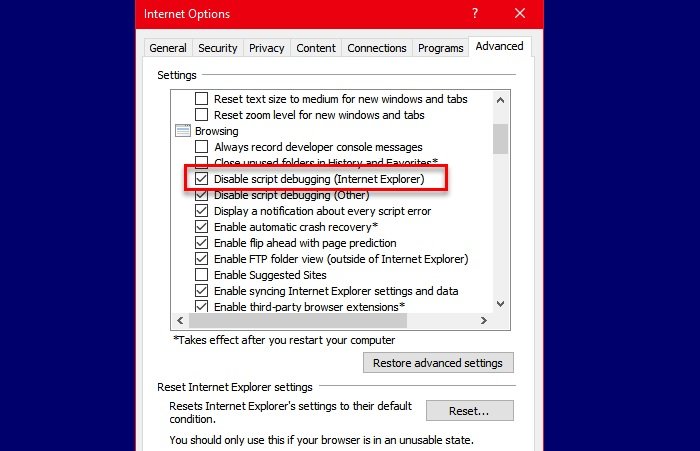
Ak je v Internet Exploreri 11(Internet Explorer 11) povolené ladenie skriptov(Script) , budete čeliť chybe. Aby sme mohli čeliť tomuto problému, musíme túto funkciu vypnúť. Môžete postupovať podľa uvedených krokov, aby ste urobili to isté:
- Kliknite na Nástroje (Tools ) v pravom hornom rohu okna programu Internet Explorer(Internet Explorer) alebo jednoducho stlačte Alt + X.
- Kliknite na „Možnosti internetu“.(“Internet options”.)
- Prejdite na kartu Rozšírené (Advanced ) v časti „Nastavenia“.
- Začiarknite políčko „ Zakázať ladenie skriptov (Internet Explorer)“,(Disable script debugging (Internet Explorer)”,)
- Kliknite Apply > Ok.
Teraz reštartujte Internet Explorer a skontrolujte, či opravuje chybu Long-Running Script Error v Internet Exploreri 11(Internet Explorer 11) .
2] Použite nástroj na riešenie problémov s výkonom programu Internet Explorer(Use Internet Explorer Performance)

Ďalšia vec, ktorú môžete urobiť na odstránenie tejto chyby, je spustiť Poradcu pri riešení problémov s výkonom programu Internet Explorer . Stiahnite si(Download) a spustite nástroj a podľa pokynov na obrazovke problém vyriešite.
3] Obnovte Internet Explorer

Ak vám žiadny z problémov nepomohol, skúste obnoviť Internet Explorer , pretože problém môže byť spôsobený nesprávnym nastavením trhnutia. Ak to chcete urobiť, postupujte podľa uvedených krokov.
- Kliknite na Nástroje (Tools ) v pravom hornom rohu okna programu Internet Explorer(Internet Explorer) alebo jednoducho stlačte Alt + X.
- Kliknite na „Možnosti internetu“.(“Internet options”.)
- Prejdite na kartu Rozšírené(Advanced ) a kliknite na tlačidlo Obnoviť.(Reset.)
Obnovte Internet Explorer(Internet Explorer) podľa pokynov na obrazovke . Teraz skontrolujte, či to vyrieši problém za vás.
Dúfajme, že pomocou týchto riešení môžete opraviť dlhotrvajúcu chybu skriptu(Script Error) v programe Internet Explorer 11 .
Súvisiace: (Related: )Skript na tejto stránke spôsobuje, že Internet Explorer beží pomaly.
Related posts
Zakážte Internet Explorer 11 ako samostatný prehliadač pomocou skupinovej politiky
Adobe Flash nefunguje v Internet Exploreri 11
Opravte žiadny zvuk v programe Internet Explorer 11
Ako opraviť zlyhania Flash v programe Internet Explorer 11
Opravte chybu SSvagent.exe pri spúšťaní programu Internet Explorer
Ako opraviť Windows 11 File Explorer pomalý alebo nereagujúci
Opravte chybu obnovenia webovej stránky v programe Internet Explorer
Oprava Tento počítač nemôže spustiť systém Windows 11 Chyba
Ako opraviť Internet Explorer narazil na problém a je potrebné ho ukončiť
Opraviť chybu pôvodu pri načítavaní webovej stránky
Ako odstrániť, zakázať alebo povoliť doplnky v programe Internet Explorer 11
Fix Mobile Tethering Internet sa stále odpája v systéme Windows 11/10
Oprava jednotky CD/DVD, ktorá sa nezobrazuje v programe Windows Prieskumník
Opravte chybu skriptu v systéme Windows 11/10
Koniec životnosti programu Internet Explorer; Čo to znamená pre podniky?
Opravte problémy so sieťovým a internetovým pripojením v systéme Windows 11/10
Oprava Internet Explorer 11 neodpovedá
Ako spravovať stiahnuté súbory v aplikácii Internet Explorer 11
Ako zakázať automatické obnovenie v prehliadači Microsoft Edge alebo Internet Explorer
Opravte chybu Windows Update 0x80245006 v systéme Windows 11 alebo Windows 10
